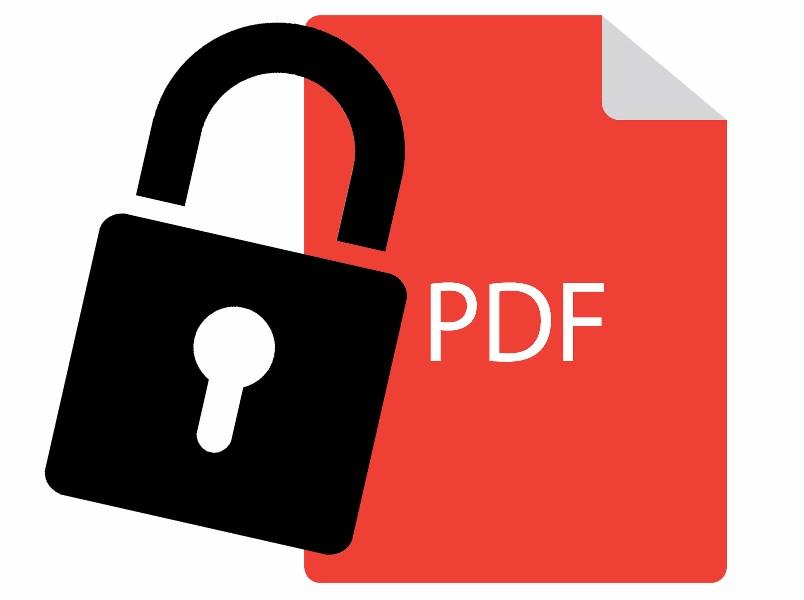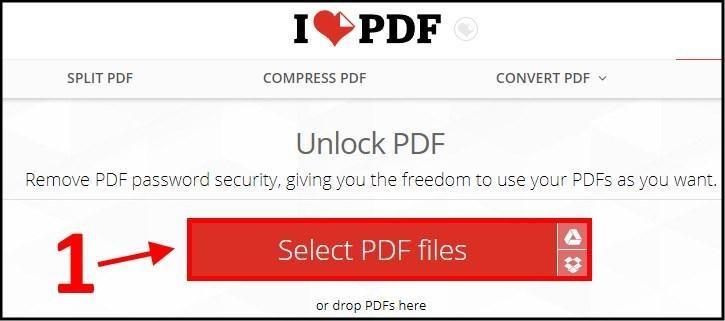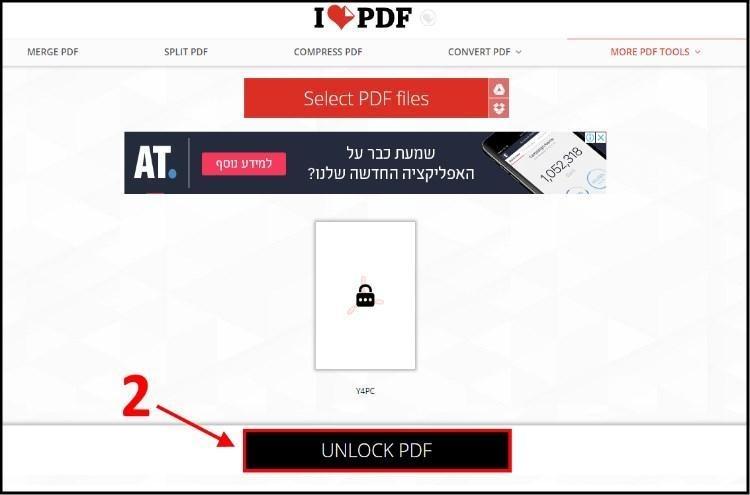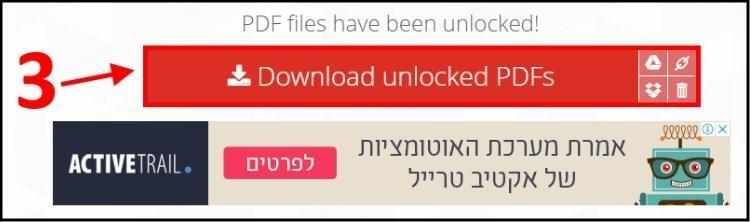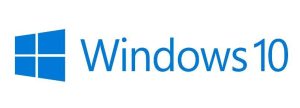קחו בחשבון גם שברגע שאתם מעלים את קובץ ה- PDF לאתר זה או לכל אתר אחר אשר מציע פריצת סיסמאות של קבצי PDF, יכול להיות שהקובץ שהעליתם יהיה חשוף לציבור הגולשים ואין לדעת מה האתר יעשה איתו, ולאילו גורמים הוא יכול להעביר אותו. לכן אם קובץ ה- PDF שלכם כולל מידע רגיש, אנו לא ממליצים להעלות אותו לאף אתר שמציע שירותים חינמיים לפריצת סיסמאות של קבצי PDF.
הסרת סיסמה ממסמך PDF
את האתר שנציג לכם כעת ניסינו להתקיל עם קובץ PDF הכולל 40 דפים, בנפח של 10MB, שמוגן על ידי סיסמה בת 10 תווים המכילה אותיות גדולות וקטנות באנגלית, מספרים ותווים מיוחדים כמו #*&, והוא הצליח לפרוץ את הסיסמה תוך מספר שניות. לאחר שהאתר הסיר את הסיסמה מקובץ ה- PDF שהעלינו, הורדנו את הקובץ למחשב, וניתן היה לראות שהמסמך שלם לגמרי. לא היו חסרים בו דפים, והטקסט והאיורים הופיעו בצורה תקינה.
אז לאחר שלימדנו אתכם כיצד ליצור מסמך PDF, כיצד להוסיף סיסמה לקובץ ה- PDF שיצרתם, וכיצד לערוך, לחתום ולהוסיף הערות למסמכי PDF, כעת נלמד אתכם כיצד להסיר סיסמאות מקבצי PDF. כדי לעשות זאת, עיקבו אחר השלבים הבאים:
1. היכנסו לדף Unlock PDF אשר נמצא באתר ILOVEPDF.com –> לחצו על הלחצן Select PDF files.
לחצו על Select PDF files
2. בחלון שנפתח בחרו את קובץ ה- PDF שממנו תרצו להסיר את הסיסמה, ולאחר מכן לחצו על פתח Open.
3. כעת, לחצו באתר על UNLOCK PDF בכדי להתחיל בתהליך של הסרת הסיסמה.
ביטול סיסמה מקובץ PDF
4. המתינו מספר שניות ולאחר מכן לחצו על Download unlocked PDFs בכדי להוריד את הקובץ למחשב.
הורדת המסמך
כעת תוכלו לצפות במסמך ה- PDF מבלי להזין את הסיסמה.